Nokia N80 Internet Edition
következõket:
válasszuk a
A számítógép
elemeinket, küldjük el azokat az interneten található
webnaplónkra, hogy ott mások megtekinthessék azokat.
webnapló-szolgáltatónál, majd hozzunk létre egy vagy
több webnaplót a feltölteni kívánt elemek célhelyeként,
végül vegyük fel a webnapló-fiókot a Nokia Lifeblog
alkalmazásba. A Nokia Lifeblog alkalmazáshoz leginkább
ajánlott webnapló-szolgáltatás a Six Apart cég TypePad
szolgáltatása, mely a www.typepad.com címen érhetõ el.
alkalmazásának webnapló-beállításaiban. A számítógépen
szerkesszük az
internetre.
Lifeblog alkalmazás lekéri a webnaplók listáját a
webnaplószerverrõl.
Válasszuk ki a kívánt webnaplót a
webnaplólista frissítéséhez válasszuk az
mezõbe hosszabb bejegyzést vagy leírást is beírhatunk.
fel szeretnénk tölteni az internetre.
mezõbe hosszabb bejegyzést vagy leírást is beírhatunk.
Oldal 1
Oldal 2
Oldal 3
Oldal 4
Oldal 5
Oldal 6
Oldal 7
Oldal 8
Oldal 9
Oldal 10
Oldal 11
Oldal 12
Oldal 13
Oldal 14
Oldal 15
Oldal 16
Oldal 17
Oldal 18
Oldal 19
Oldal 20
Oldal 21
Oldal 22
Oldal 23
Oldal 24
Oldal 25
Oldal 26
Oldal 27
Oldal 28
Oldal 29
Oldal 30
Oldal 31
Oldal 32
Oldal 33
Oldal 34
Oldal 35
Oldal 36